手机怎么设置明星锁屏壁纸 手机锁屏壁纸设置步骤
日期: 来源:小麦安卓网
现代人对于手机的使用已经成为生活中不可或缺的一部分,而手机的锁屏壁纸则是个性化设置的重要组成部分,一款精心选择的明星锁屏壁纸不仅可以让手机界面更加鲜活生动,还能展现自己对喜爱明星的追捧之情。如何设置手机的明星锁屏壁纸呢?在这里我们将为大家介绍手机锁屏壁纸设置的简单步骤,让你轻松地将心仪的明星形象展示在手机屏幕上。
手机锁屏壁纸设置步骤
步骤如下:
1.第一步:在手机屏幕上长按,会出现下图所示的界面。点击选择“壁纸”。
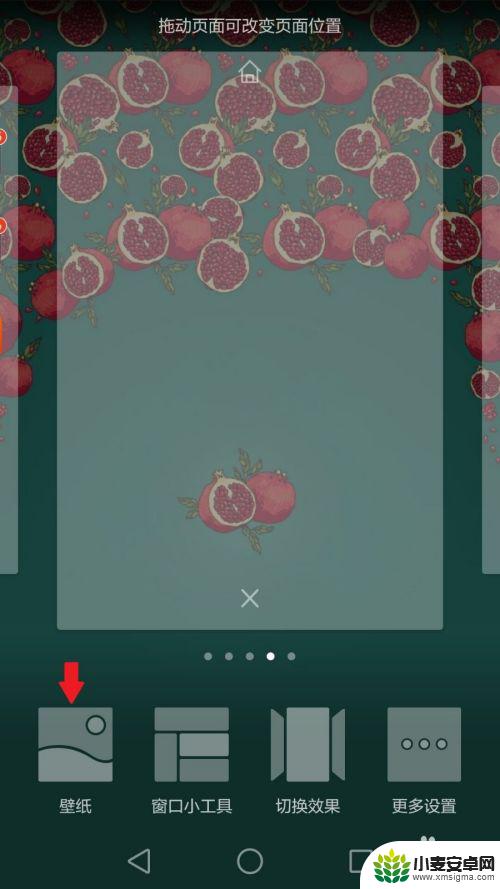
2.第三步:如下图示,进入设置壁纸界面,通过下方滑动选择喜欢的壁纸。
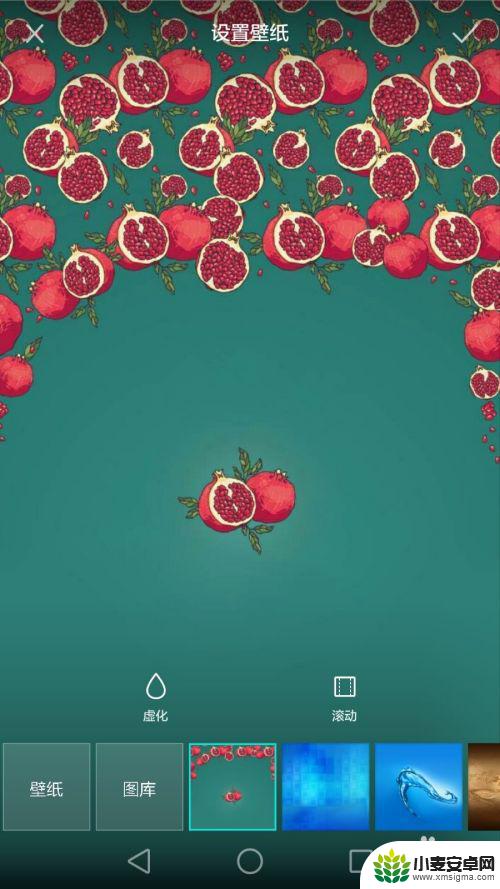
3.第三步:选择合适的壁纸后,点击右上角的“√”。
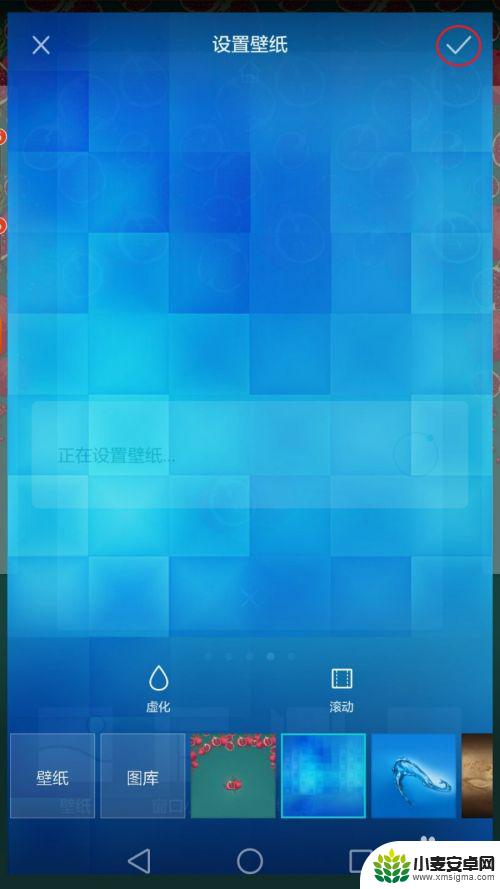
4.第四步:在弹出的选项中,选择“设为锁屏”。
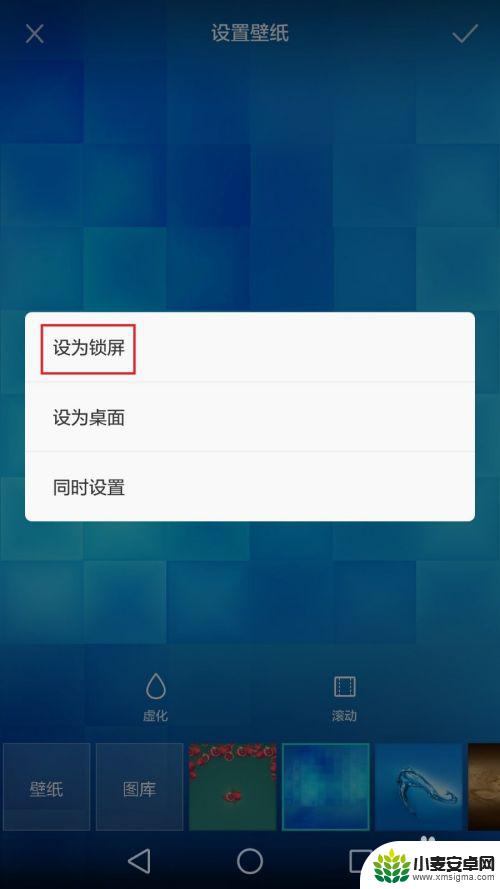
5.第五步:如下图所示,锁屏壁纸已经变成刚才设置的了。
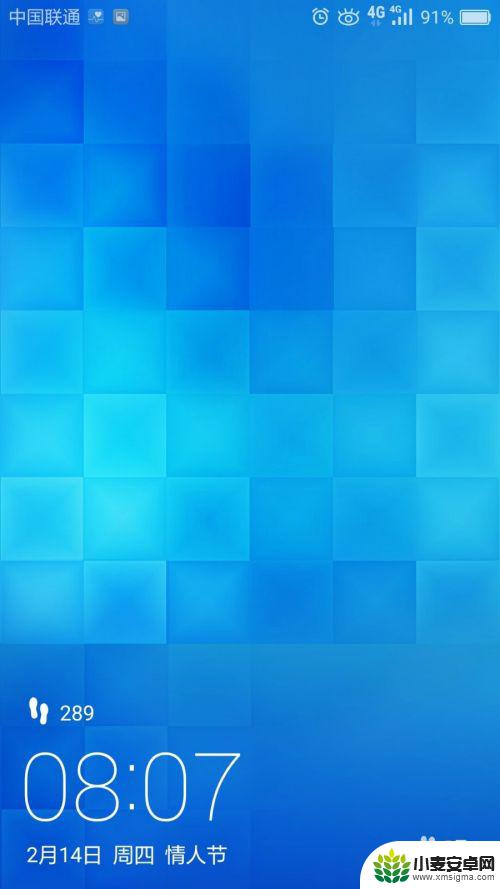
以上就是手机设置明星锁屏壁纸的全部内容,碰到同样情况的朋友们赶紧参照小编的方法来处理吧,希望能够对大家有所帮助。












